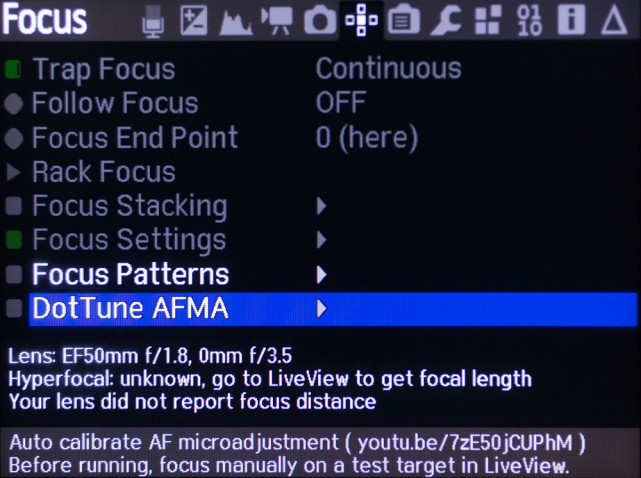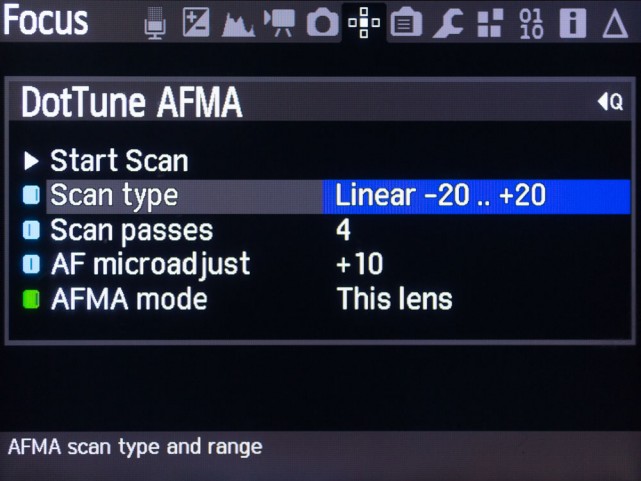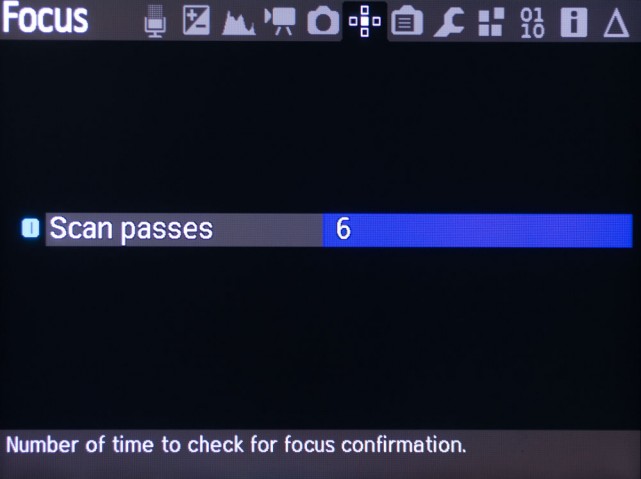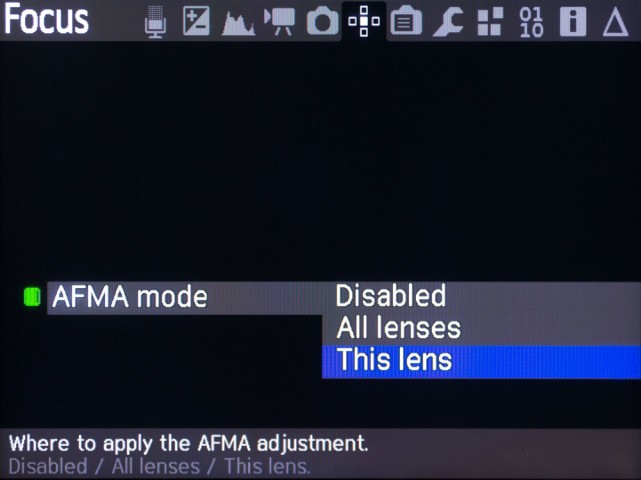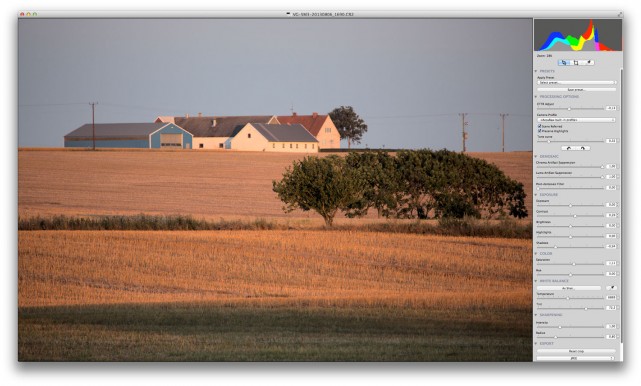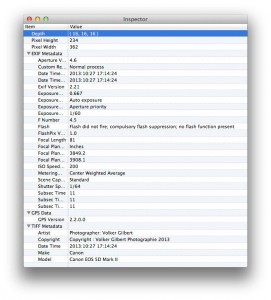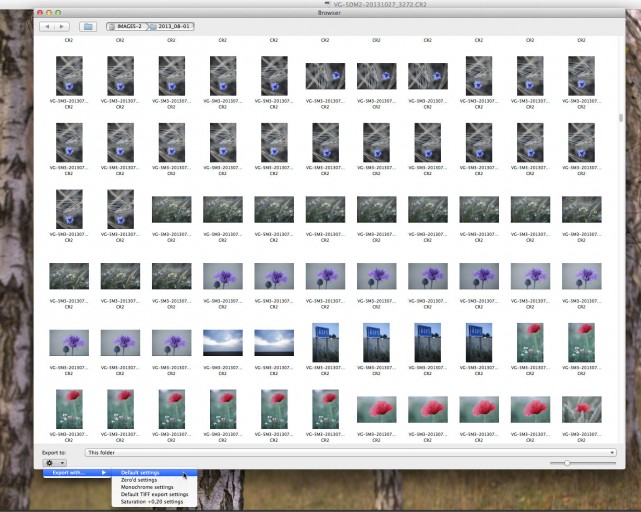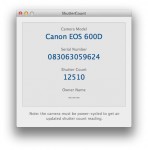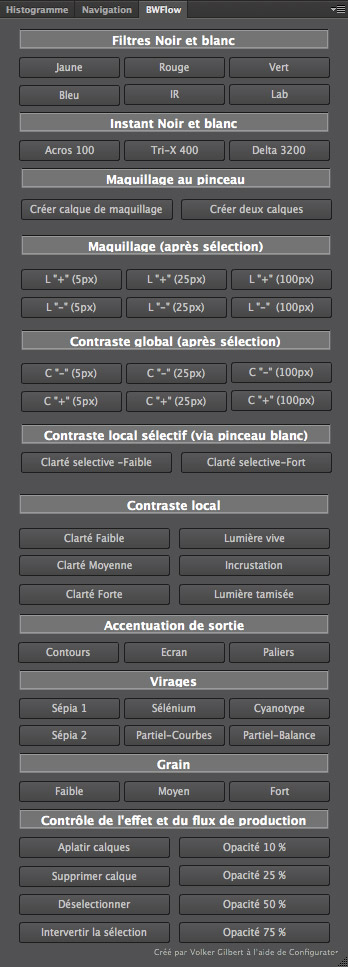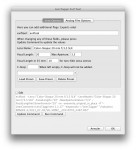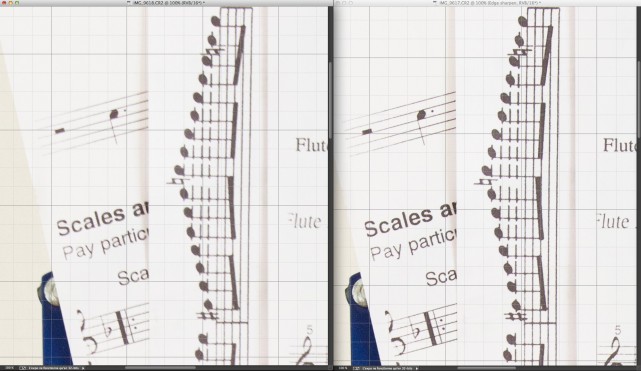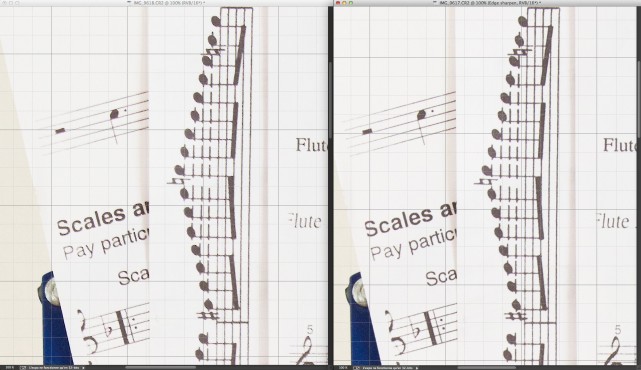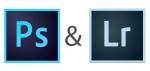Magic Lantern et Dot-tune : le microajustement malin
Publié le 13 mars 2014 dans Actualités Articles et dossiers par Volker Gilbert

Mise en œuvre
Une fois Magic Lantern installé, activez le module dot_tune depuis l’onglet Modules du menu Magic Lantern (pour activer celui-ci, pressez la touche Poubelle de votre boîtier). La procédure de microajustement est ensuite aussi simple que rapide :
- Mettez votre mire tridimensionnelle (SpyderLenscal, LensAlign) ou bidimensionnelle (étoile de Siemens, mire de résolution et de contraste USAF 1951, etc.) en place. Privilégiez un éclairage puissant et uniforme.
- Placez votre appareil photo sur un trépied stable, puis visez la mire de manière à positionner le centre de la mire sous le collimateur central. Une distance équivalente à cinquante fois la distance focale est souvent idéale. Cependant, n’hésitez pas à vous approcher ou éloigner de la mire pour obtenir une mise au point plus facile. Avec une mire SpyderLenscal, il est souvent nécessaire de réduire la distance entre l’appareil photo et la mire pour une mise au point suffisamment précise. La plupart des objectifs souffrent en fait d’aberrations sphériques ou chromatiques longitudinaless qui perturbent la lisibilité des inscriptions sur l’échelle graduée.
- Sélectionnez l’ouverture la plus grande, puis débrayez la mise au point automatique sur l’objectif.
- En mode LiveView et au grossissement le plus important, effectuez une mise au point précise avec le collimateur central.
- Sélectionnez dans l’onglet Focus le sous-menu DotTune AFMA.
- Dans la section Scantype, vous pouvez définir la plage de correction : Alors que l’option Linear -20…+20 aligne la plage de correction avec celle préconisée par Canon, l’option Auto range detection permet d’étendre cette plage, ce qui est très utile pour des objectifs dont la mise au point automatique est très décalée.
- L’option Scan passes permet de choisir le nombre de passages (entre 1 et 10). Par défaut, DotTune AFMA utilise quatre itérations, suffisantes pour obtenir un microréglage efficace.
- L’option AF microadjust affiche la valeur de microréglage qui est actuellement en vigueur. Modifiez-la afin d’obtenir un point de départ différent.
- L’option AFMA Mode permet de définir la validité du microréglage : This lens applique la valeur de correction à l’objectif qui se trouve actuellement sur le boitier, All lenses l’applique en tant que réglage universel à l’ensemble des objectifs et Disabled désactive l’application du microréglage.
- Sélectionnez l’option Start scan pour démarrer le processus de microajustement. Évitez de toucher l’appareil photo le temps du calibrage (moins de deux minutes avec quatre passages consécutifs). À la fin du processus, l’appareil émet un bip sonore et affiche sur l’afficheur LCD la nouvelle valeur de microréglage. Notez que toute la procédure se déroule sans aucun déclenchement de l’obturateur, à la différence des procédures initiées par FoCal et FocusTune qui s’appuient sur l’analyse d’une série de photos.

Dot-tune en pleine action : la barregraphe le long du bord supérieur de l’afficheur LCD (5D Mark II) répertorie le nombre de mesures et leur pertinence.

Fin de procédure. L’écran affiche la nouvelle valeur de microréglage (+7). Il s’agit d’une valeur médiane, calculée en tenant compte du retour d’information fourni par le témoin de confirmation AF du boitier.

La valeur de correction est automatiquement appliquée à l’appareil. Ici, elle s’affiche dans le sous-menu « Micro-Ajustement de l’AF » du micrologiciel « officiel » d’un Canon 5D Mark II.
- Vérifiez la pertinence de la valeur de correction à différentes distances de mise au point.